本ページ内には広告が含まれます
ここではiPod touchでiTunes Storeで購入済みの曲・音楽を表示・再生する方法を紹介しています。
![]() iPod touchでiTunes Storeで購入済みの曲・音楽を表示・ストリーミング再生します。
iPod touchでiTunes Storeで購入済みの曲・音楽を表示・ストリーミング再生します。
(Wi-Fiに接続された)iPod touchで、曲・音楽の購入履歴のある「Apple ID」でiTunes Storeにサインインすることで、購入済みの曲・音楽を「ミュージック」アプリ内に表示(追加)することができます。表示された曲・音楽は、ストリーミング再生できるほか、ダウンロードすることで、オフラインでも再生が可能になります。
1. iPod touchで「iTunes&App Store」のサインイン画面を表示する
iPod touchで「設定」アプリから「iTunes & App Store」のサインイン画面を表示します。
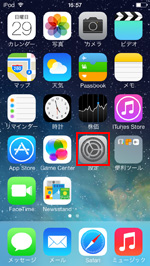
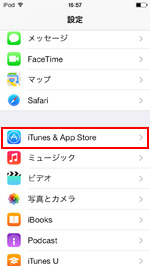
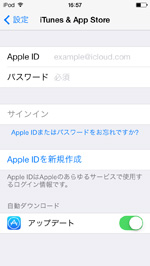
2. iPod touchで「iTunes & App Store」にサインインする
「Apple ID」と「パスワード」を入力し、「サインイン」をタップします。サインイン後、「すべてを表示」欄で"ミュージック"がオンになっていることを確認します。

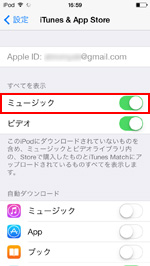
3. iPod touchでiTunes Storeで購入済みの曲・音楽をストリーミング再生する
iPod touchで「ミュージック」アプリを起動すると、iTunes Storeで購入済みの曲・音楽がリストに追加されています。曲名をタップすることで、選択した曲・音楽のストリーミング再生を行うことが可能です。
* 購入済みの曲・音楽の表示、及びストリーミング再生は、iPod touchがWi-Fiに接続されている状態時のみ可能です。
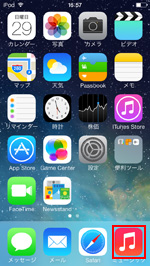
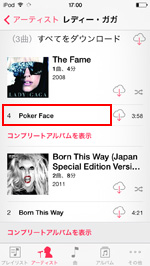
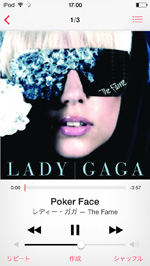
![]() 表示した曲・音楽をオフラインでも再生したい場合
表示した曲・音楽をオフラインでも再生したい場合
「ミュージック」アプリに表示されている(iTunes Storeで購入済みの)曲・音楽は、iPod touchがWi-Fiに接続されている時のみ表示・ストリーミング再生が可能です。
オフライン(Wi-Fi接続されていない)の状態でも(iTunes Storeで購入済みの)曲・音楽を再生したい場合は、「iCloud」アイコンをタップすることで、iTunes Storeから無料でダウンロードすることが可能です。ダウンロードした(iTunes Storeで購入済みの)曲・音楽は、オフラインでも再生が可能です。
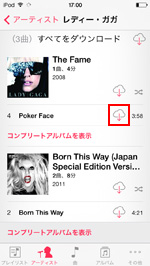
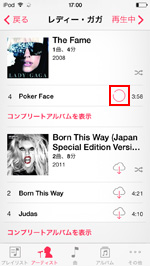
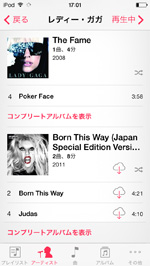
![]() 関連情報
関連情報
【Amazon】人気のiPhoneランキング
更新日時:2025/12/04 08:00
【Amazon】人気のKindleマンガ
更新日時:2025/12/04 08:00